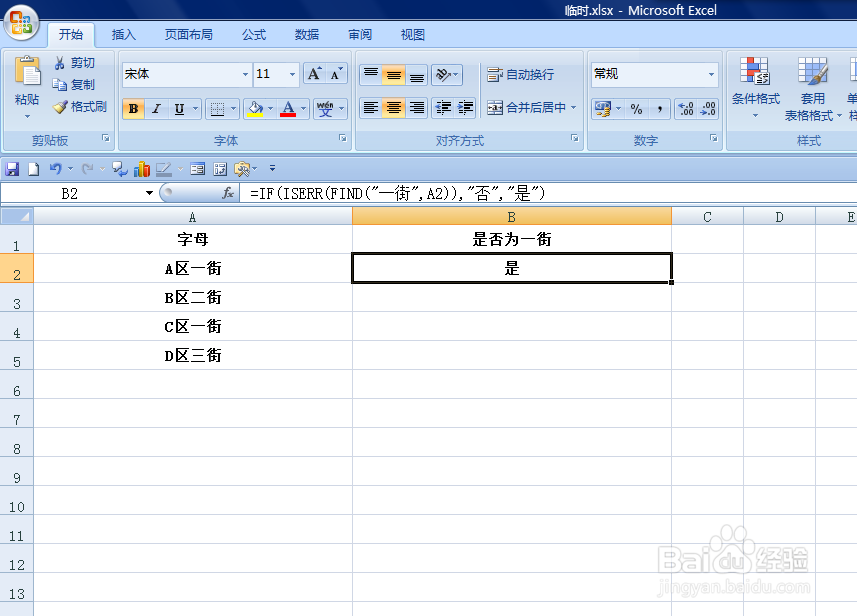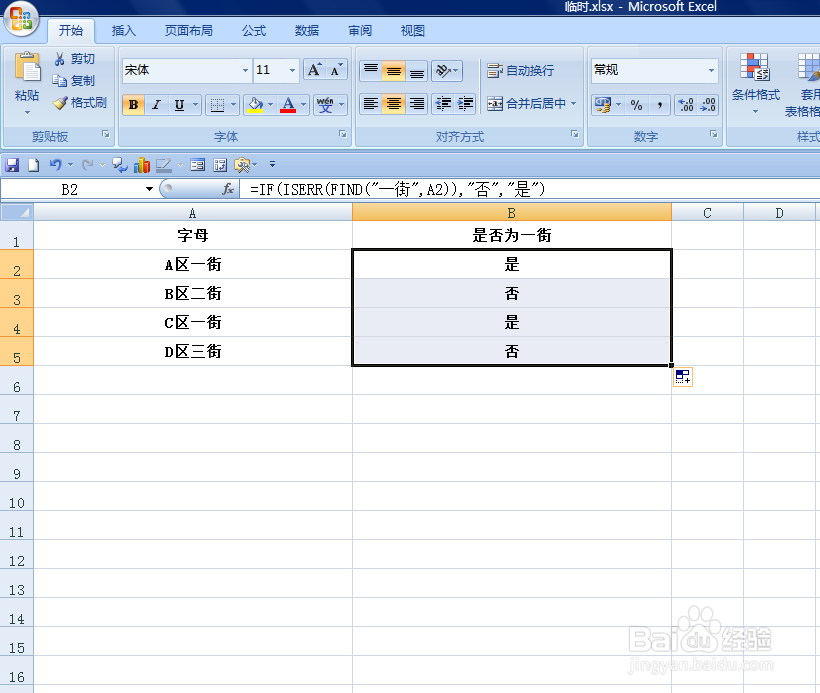1、如下图,查找出A列中含有[一街]的字符串,结果在B列显示,如果包含显示[是],不包含则显示[否]。
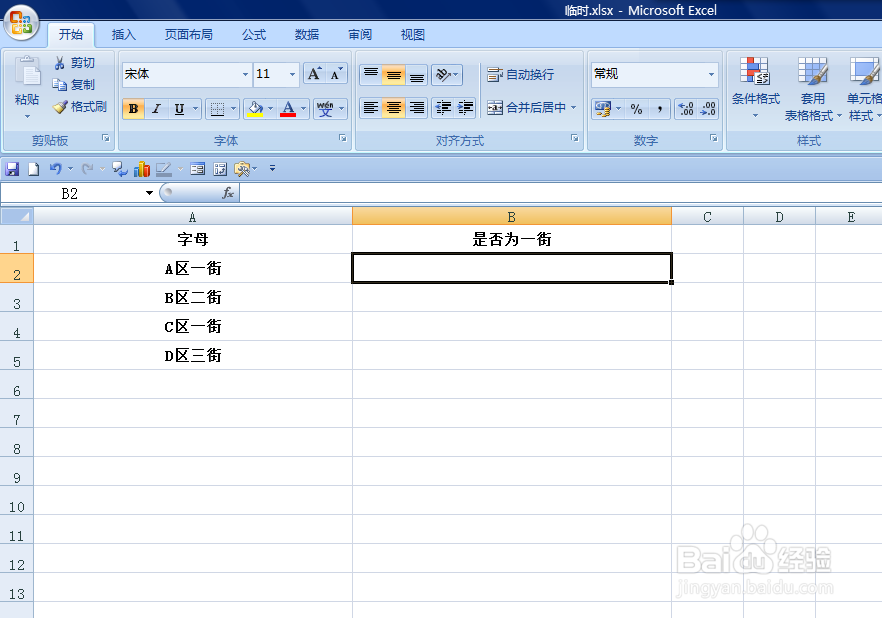
2、选中B2单元格,在单元格中输入[=],然后点击【插入函数】按钮。
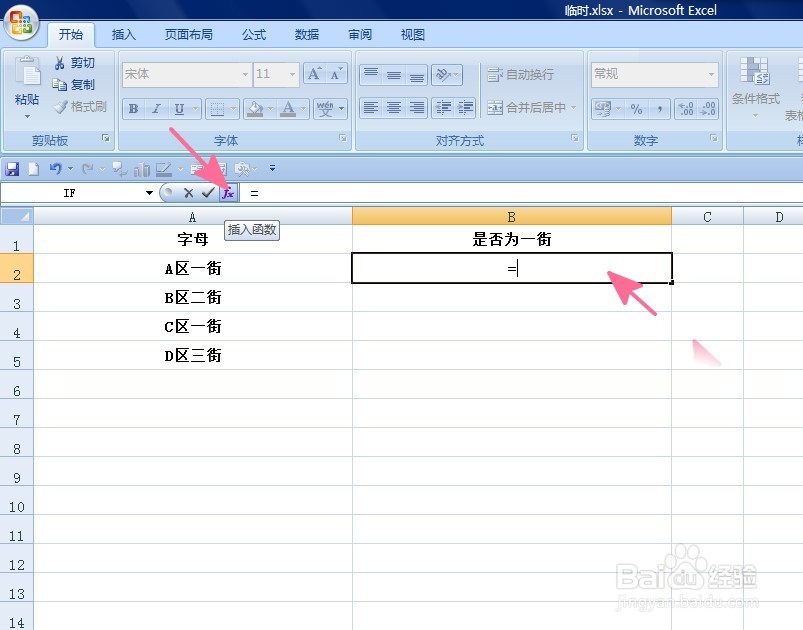
3、弹出【插入函数】对话框:在【或选择类别】中选择[全部]选项;在【选择函数】中选择函数[IF],然后点击【确定】按钮。
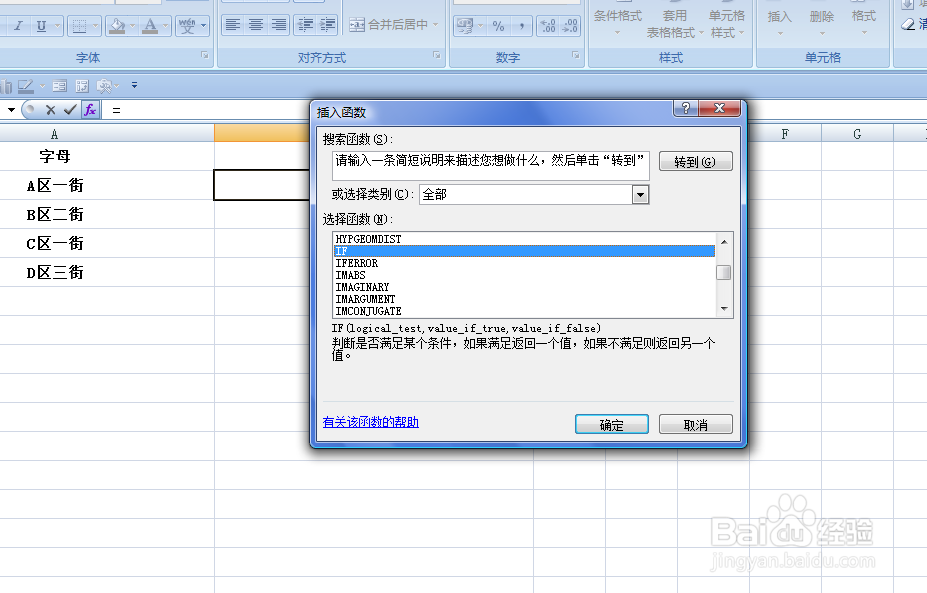
4、如下图,弹出【函数参数】对话框:将光标蚨潍氢誊移动到第一个参数后面,在对话框中输入[ISERR(FIND("一街",A2))],注意:公式中梓脶阗擗最外面的中括号无需输入;将光标移动到第二个参数后面,在对话框中输入["否"];将光标移动到第三个参数后面,在对话框中输入{"是"],所有参数设置好后点击【确定】按钮。
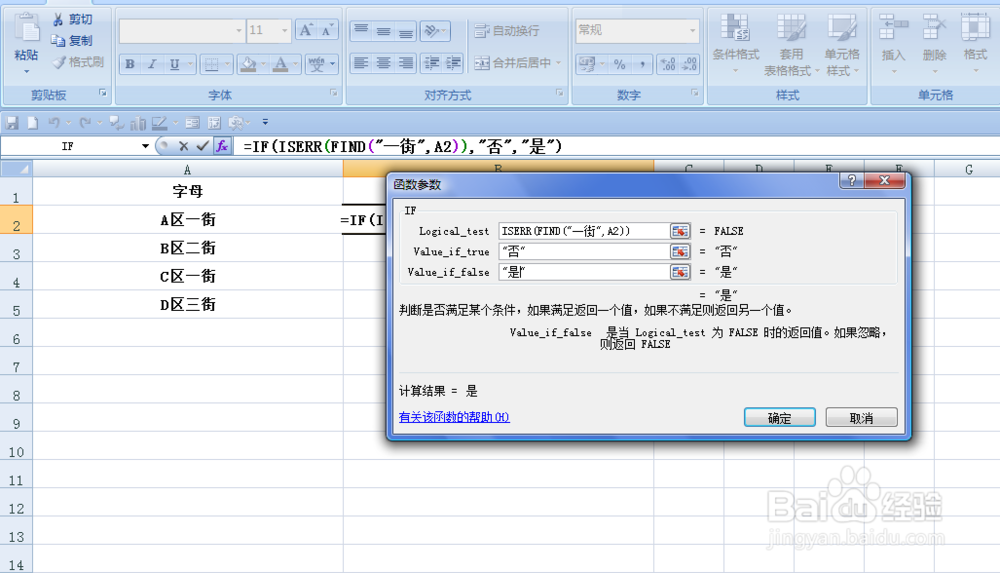
5、返回到表格中,B2单元格显示[是],结果正确,因为A2单元格含有字符[一街]。选中B2单元格,拖动鼠标即可将剩余的结果得到。